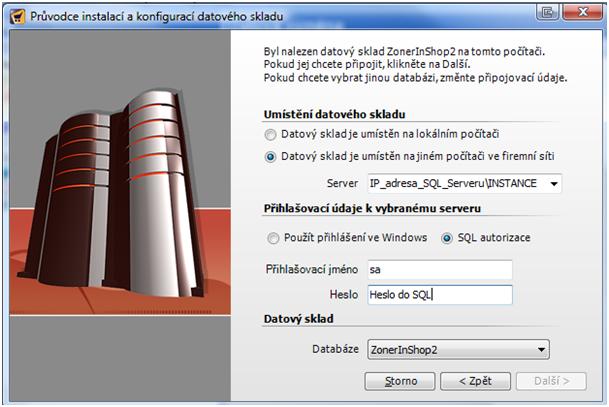Síťová správa datového skladu v ZIM
V následujícím návodu budete seznámeni s použitím Zoner Inshop Managera (dále jen ZIM) ve firemní síti (sklad na jednom centrálním PC a několik klientských PC, která mohou obsluhovat sklad současně).
1) Klasickým způsobem nainstalujeme ZIM na PC.
2) Spustíme ZIM a vytvoříme datový sklad, u kterého zvolíme Zpřístupnit datový sklad ostatním uživatelům počítače (pokud ještě nemáme nainstalován SQL server, nainstalujeme jej dle kroků při vytváření skladu – název instance ideálně necháme na INSHOPSERVER).
3) Tímto máme dokončenou instalaci základního prostředí a přesuneme se ke konfiguraci síťové správy.
4) V nabídce Start – Ovládací panely – Nástroje pro správu zapneme program Služby (případně jednodušší spuštění pomocí Start - Spustit a vepsat services.msc a dát OK). V programu v tabulce najdeme službu s názvem SQL Server Browser a ve sloupci Stav zkontrolujeme, zda je služba spuštěna. Pokud ne, dvojklikem ji otevřeme, přepneme volbu Typ spouštění na Automaticky a stiskneme vpravo dole tlačítko Použít. Dále klikneme na tlačítko Spustit a dialog a program Služby můžeme vypnout.
V případě verze SQL serveru 2005:
5) V nabídce Start – Všechny programy – Microsoft SQL Server 2005 – Configuration Tools spustíme program Surface Area Configuration.
6) V okně, které se otevře, zvolíme Surface Area Configuration for Services and Connections.
7) V okně, které se otevře, vybereme vlevo větev Remote Connections a zvolíme Local and remote connections a podpoložku Using both TCP/IP and named pipes.
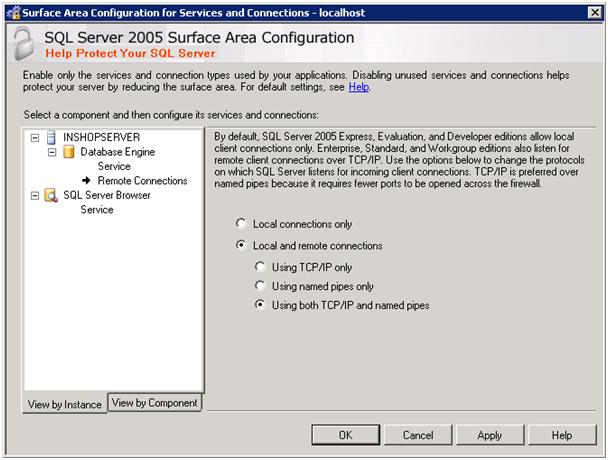
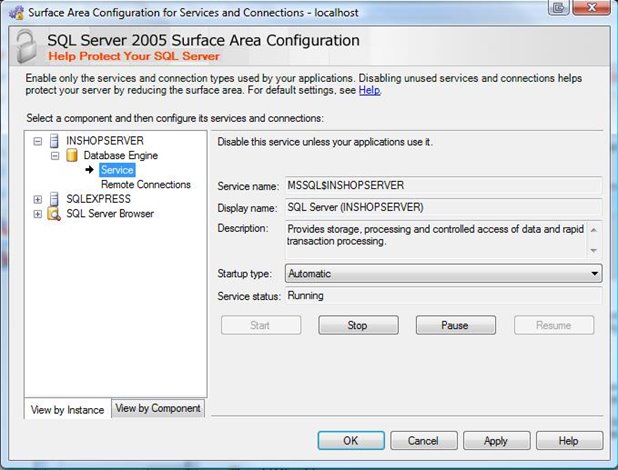
----------------------------------------------------------------------------------------------------------------------------------------------------------------------
5) V nabídce Start – Všechny programy – Microsoft SQL Server 2008 – Configuration Tools spustíme program SQL Server Configuration Manager.
6) V okně, které se otevře vyberem větev SQL Server Network Configuration a podvětev Protocols for INSHOPSERVER.
7) Vpravo klikneme pravým tlačítkem myši na položku Named Pipes a zvolíme Enable, stejně tak klikneme pravým tlačítkem myši na položku TCP/IP a vybereme Enable.
8) Po zapnutí položek je potřeba restartovat službu SQL serveru, to provedeme následovně. Vybereme v okně v levé části položku SQL Server Services a v pravé části klikneme pravým tlačítkem myši na položku SQL Server (INSHOPSERVER) a vybereme Restart.
----------------------------------------------------------------------------------------------------------------------------------------------------------------------
9) Ve firewallu (Windows Firewall, případně externí program na firewall, který máte nainstalovaný – může to být firewall nebo antivirus s firewallem) povolíme příchozí komunikaci UDP portu číslo 1434 a příchozí komunikaci portu TCP pro SQL server. Jeho číslo zjistíme takto:
V případě verze SQL serveru 2005:
a. Otevřeme Start – Všechny programy - Microsoft SQL Server 2005 -Configuration Tools a program SQL Server Configuration Manager.
b. V tomto programu vyberem větev Protocols for INSHOPSERVER.
c. Vpravo dvojklikneme na TCP/IP.
d. V nově otevřeném okně vybereme záložku IP Addresses a srolujeme až úplně dolů, kde je položka IPAll a pod ní TCP Dynamic Ports.
e. Číslo, které je u této položky napsáno, je TCP port, který musíme ve firewallu povolit pro příchozí komunikaci.
V případě verze SQL serveru 2008:
a. Otevřeme Start – Všechny programy - Microsoft SQL Server 2008 -Configuration Tools a program SQL Server Configuration Manager.
b. V tomto programu vyberem větev SQL Server Network Configuration a podvětev Protocols for INSHOPSERVER.
c. Vpravo dvojklikneme na TCP/IP.
d. V nově otevřeném okně vybereme záložku IP Addresses a srolujeme až úplně dolů, kde je položka IPAll a pod ní TCP Dynamic Ports.
e. Číslo, které je u této položky napsáno, je TCP port, který musíme ve firewallu povolit pro příchozí komunikaci.
10)
Tím je SQL hotovo.
1
1) Na klientském PC nainstalujeme a zapneme ZIM a postupujeme následovně:
a. Úvodní obrazovky prozatím přeskočíme a přejdeme až k Průvodci instalací a konfigurací datového skladu.
b. Zde zvolíme Chci připojit k již existujícímu datovému skladu.
c. V dalším okně vybereme Nechci instalovat SQL Server. Instanci vyberu ze seznamu serverů.
d. Další okno vyplníme následovně
- do kolonky Server vyplníme síťový název serveru (případně jeho IP adresu), kde máme nainstalován SQL server, dále zpětné lomítko \ a název instance SQL serveru (defaultně INSHOPSERVER)
- pokud máte v lokální síti doménový server a tudíž Active directory, můžeme se připojit v kolonce Přihlašovací údaje k vybranému serveru pomocí Použít přihlášení ve Windows.
- pokud Active directory nemáte, přepneme se na položku SQL autorizace a vyplníme kolonku Přihlašovací jméno. Do této kolonky vyplníme sa. Dále do kolonky Heslo vyplníme heslo, které jsme zadali při instalaci SQL serveru na serveru. Pokud jste heslo neměnili, tak je defaultně nastaveno na InShop2006.
- jakmile máme vyplněno, klikneme na rolovací menu za položkou Databáze a měly by se nám ukázat všechny datové sklady na serveru. Zvolíme ten správný (pokud máte na serveru více datových skladů, tak název správného zjistíte v ZIM na serveru, pokud dáte na skladu Upravit datový sklad – je to položka Název databáze)
- Po vybrání skladu zvolíme položku další, sklad se připojí a můžeme s ním pracovat.
- POSTUP (krok 10) LZE OPAKOVAT NA NEOMEZENÉM POČTU KLIENTŮ.